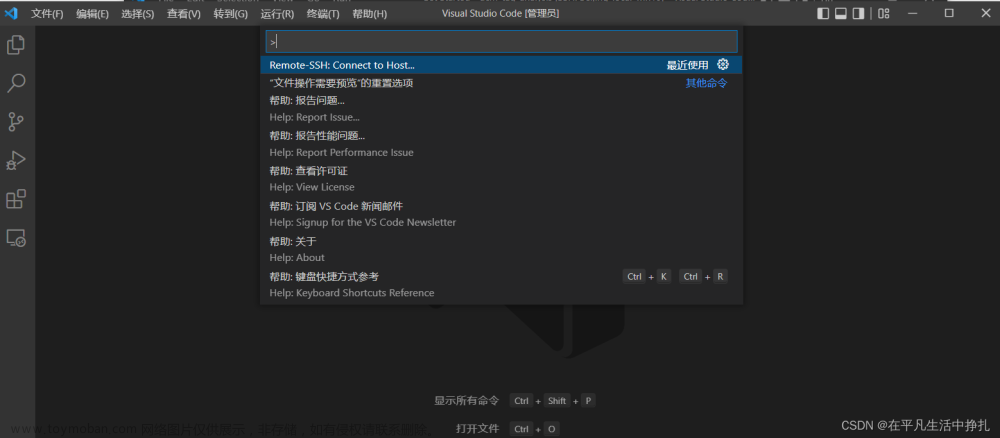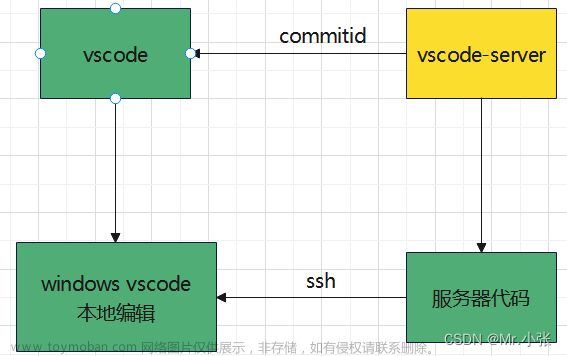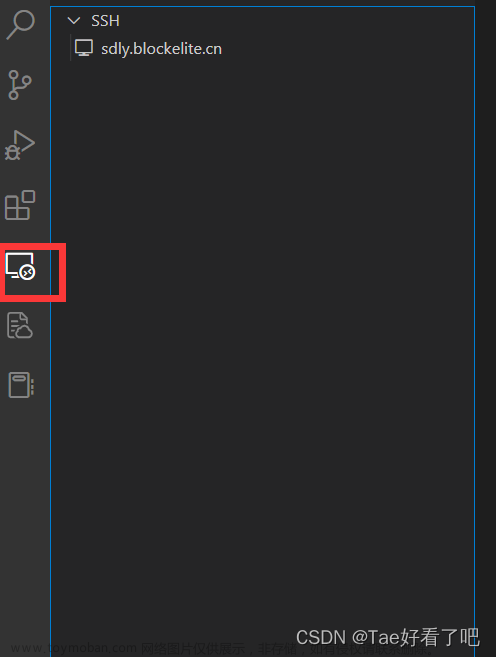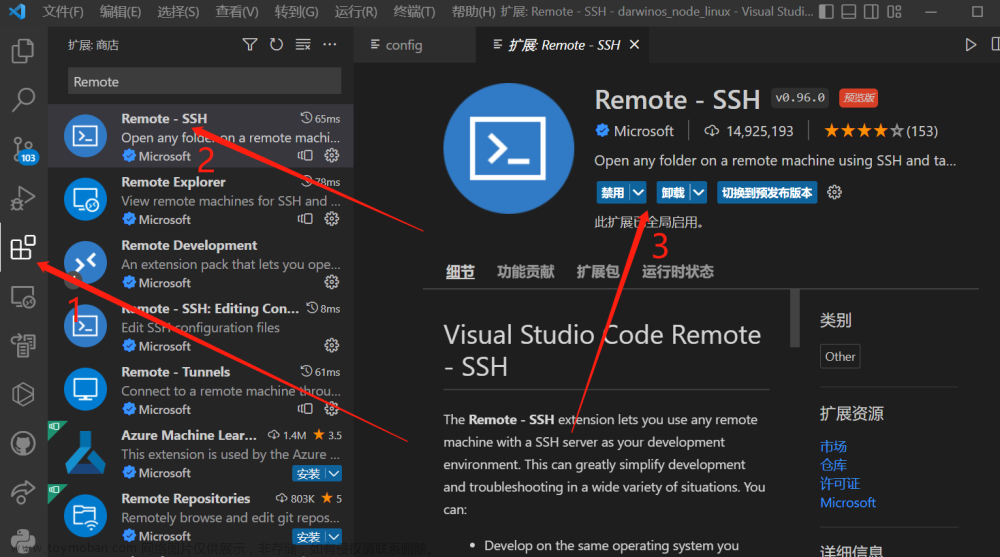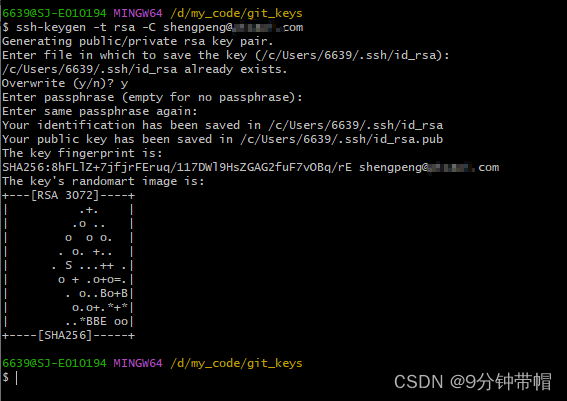VSCode连接远程服务器Jupyter Notebook
提示:以下是本篇文章正文内容,下面案例可供参考
一、配置SSH连接远程服务器
使用ssh连接远程服务器,并在vscode打开终端。
二、python环境安装配置jupyter
1.安装jupyter notebook
这里我使用的是预先装好的conda环境。
conda activate pytorch1
pip安装jupyter
pip install jupyter
或者
conda install jupyter
推荐使用以下pip
源清华: https://pypi.tuna.tsinghua.edu.cin/simple
阿里云: https://mirrors.aliyun.com/pypi/simplel

显示安装成功。
2.设置jupyter登录秘钥
可以设置密码,也可以取消密钥验证,这步可跳过。
终端输入:
ipython
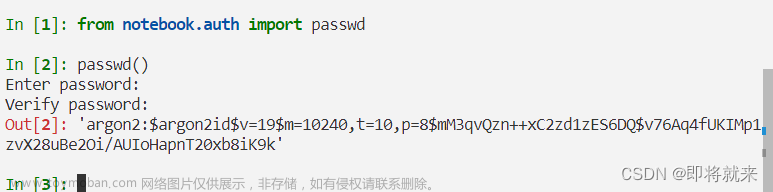
执行上述语句,输入密码,会生成对应密钥。
3.配置jupyter
3.1 生成配置文件
终端输入
jupyter notebook --generate-config
3.2 配置
配置文件生成后,控制台打印其位置,找到配置文件jupyter_notebook_config.py,然后在配置文件顶部添加如下设置。(或者直接定位对应配置项修改,注意删除注释符号’#')。
默认目录应该是这个:
vim ~/.jupyter/jupyter_notebook_config.py
如果需要秘钥验证的话需要将其中的秘钥选项设置为True。
c.NotebookApp.notebook_dir = '' # jupyter默认目录
c.NotebookApp.open_browser = False
c.NotebookApp.port = 5050
c.NotebookApp.allow_remote_access = True
c.NotebookApp.password = u'' # 秘钥

4. 启动
4.1 终端输入
jupyter notebook
然后在浏览器窗口打开对应显示的链接。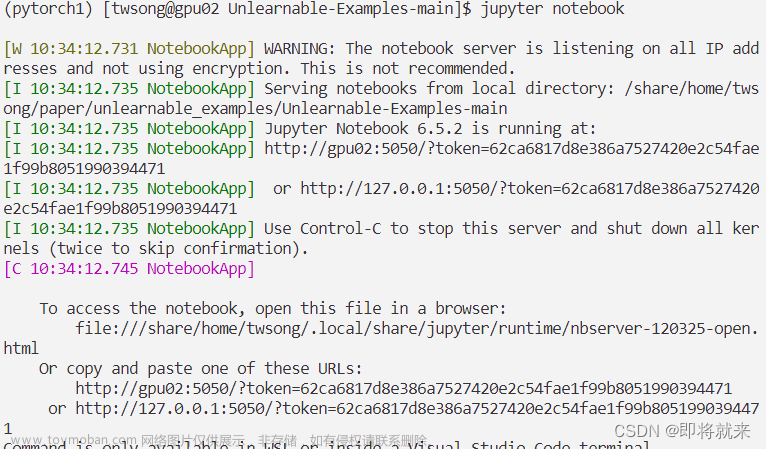
Notebook已经运行在5050端口上。
4.2 报错处理
4.2.1
这里我vscode会报错:
Unable to connect to VS Code server: Error in request.
Error: connect ENOENT /run/user/1000/vscode-ipc-5cc265b0-6bec-4e0e-99c7-8fc48bccd7c4.sock
at PipeConnectWrap.afterConnect [as oncomplete] (node:net:1161:16) {
errno: -2,
code: 'ENOENT',
syscall: 'connect',
address: '/run/user/1000/vscode-ipc-5cc265b0-6bec-4e0e-99c7-8fc48bccd7c4.sock'
}
参考了github上的Issue:
https://github.com/microsoft/vscode/issues/157275

终端执行:
VSCODE_IPC_HOOK_CLI=$( lsof | grep $UID/vscode-ipc | awk '{print $(NF-1)}' | head -n 1 )
解决报错
4.2.2
遇到403报错貌似不影响。。正常用就行。。
解决报错。
三、vscode安装jupyter插件
扩展中直接搜索:
安装后重启VSCode。
四、运行连接
打开ipynb文件,然后vscode右下角配置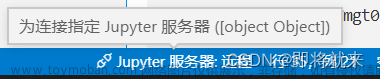
将上面的链接粘贴进去,回车确认。
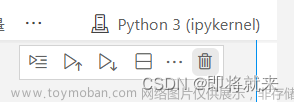
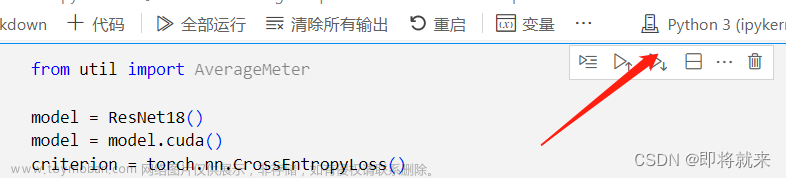

修改所用的内核为正确对应的环境和链接对应。
然后正常执行notebook cell测试即可。
参考链接:
1.https://download.csdn.net/download/weixin_38695471/14855833?spm=1001.2101.3001.6661.1&utm_medium=distribute.pc_relevant_t0.none-task-download-2%7Edefault%7EOPENSEARCH%7EPaid-1-14855833-blog-114636779.pc_relevant_default&depth_1-utm_source=distribute.pc_relevant_t0.none-task-download-2%7Edefault%7EOPENSEARCH%7EPaid-1-14855833-blog-114636779.pc_relevant_default
2.https://blog.csdn.net/weixin_40641725/article/details/114636779文章来源:https://www.toymoban.com/news/detail-785013.html
Tip:
这里我是使用实验室集群上进行配置的,需要申请gpu结点跑深度学习程序,配置了一上午。如果想要远程连接gpu跑notebook,则在启动notebook前先申请gpu结点,然后启动conda对应环境,然后启动notebook,配置内核连接的对应的url链接以及内核。文章来源地址https://www.toymoban.com/news/detail-785013.html
到了这里,关于VSCode连接远程服务器Jupyter Notebook的文章就介绍完了。如果您还想了解更多内容,请在右上角搜索TOY模板网以前的文章或继续浏览下面的相关文章,希望大家以后多多支持TOY模板网!